daznで同時視聴できない時のやり方が分からず悩んでいませんか?
実は再起動やアップデートで解決できます。
この記事ではdaznで同時視聴できない時の解決方法を画像でご紹介します。
DAZNで同時視聴ができない原因

DAZNで同時視聴ができず戸惑う事が多くあるようです。
DAZNで同時視聴ができない原因はアプリのエラーなど下記の4つの可能性があります。
- アプリのエラー
- デバイスがアップデートされていない
- 通信環境が悪い
- 2台以上の端末で視聴している
これから紹介する方法を行えばdaznで同時視聴できない時の解決方法がわかります。
DAZNで同時視聴ができない時の対処法

 お悩みねこ
お悩みねこDAZNで同時視聴が出来る方法ってあるの・・・?



その便利な方法を紹介するにゃ!
DAZNで同時視聴ができない時の対処法を解説します。
その対処法が下記の4つの方法です。
- 再起動、時間が経ってから試す
- アプリを最新版にアップデート
- 通信環境の確認
- アカウント共有をしている方に確認
これから対処法について詳しく解説するので、ぜひ試してみてください。
①アプリの再起動、時間を空けてから試す



この方法はリスクなしですぐに実践できるよ!迷ったら最初に試してみるにゃ!
DAZNで同時視聴ができない時の対処法の1つはアプリの再起動、時間を空けてから試すという方法です。
何らかの理由でアプリ側のエラーが原因の場合もあります。
アプリの再起動または時間を空けてから試す事で解消される事があるので試してみてください。
②アプリを最新版にアップデート
DAZNに登録しているデバイスまたはDAZNアプリが最新版にアップデートされていないと視聴できない可能性があります。
アプリのアップデートについての情報はDAZN公式サイトで確認できます。
最新版になっているか確認してみましょう。
③通信環境の確認
通信環境がいい場所で再度接続を試してみてください。
通信環境に問題があると、視聴中の映像が止まってしまったり、映像に遅れが出る事があります。
屋外やWi-Fiの届きにくい部屋などで視聴している場合は、通信環境のいい場所へ移動してみましょう。



Wi-FiのON、OFFも試してみてにゃ〜
④アカウント共有をしている方に確認
エラーメッセージ「デバイスの制限数を超えました」と出ている場合、2台以上の端末で視聴している可能性があります。
アカウント共有をしている方に確認するなどして視聴台数を確認してみましょう。
上記4つの対処法を実行しても解決しない場合は公式に問い合わせをするのも一つの方法です。
DAZNで同時視聴する際の注意点


DAZNで同時視聴をする際の注意点を紹介します。
注意点は下記の4つになります。
- 最大2台までの同時視聴可能
- 追加デバイスは5台まで
- 友達とアカウントの共有をするのは規約違反
- 家族とアカウント共有しての同時視聴可能
これから注意点について詳しく解説するので、確認してみてください。
①最大2台までの同時視聴可能
DAZNで同時視聴可能な台数は最大2台までです。
3台以上で視聴した場合は、視聴台数制限に関するメッセージが表示されます。



3台以上は同時視聴をしないように気を付けようにゃ
②追加デバイスは5台まで
DAZNは下記のデバイスであれば、5台まで端末の登録ができます。
- スマホまたはタブレット
- パソコン
- 据え置きゲーム機
- ストリーミング端末
- テレビ



色々なデバイスを登録しておくと便利にゃ
③友達とアカウントの共有をするのは規約違反
DAZNの規約で他人とアカウントの共有をすることは禁止となっています。
④家族とアカウント共有しての同時視聴可能
DAZNでは家族同士のアカウント共有は可能です。



家族で違うチームを応援している時に同時視聴ができると便利だにゃ
同時視聴可能な台数に気をつけながら家族で共有しましょう。
DAZNのアカウント削除方法
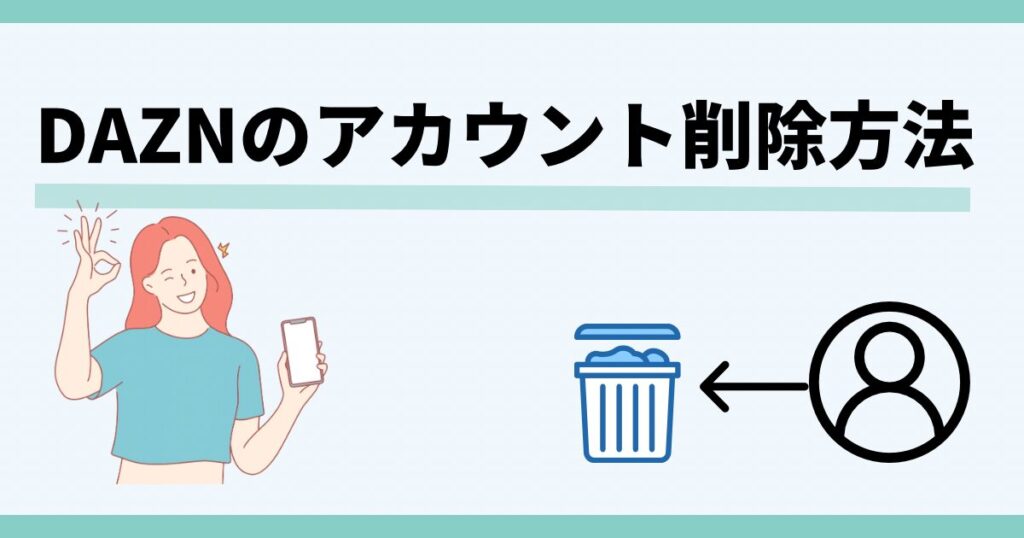
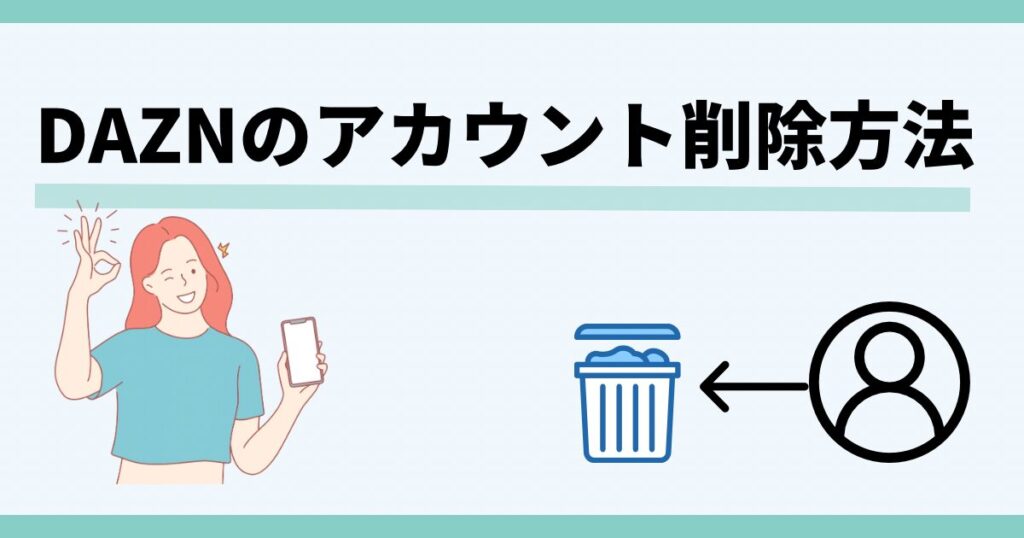
DAZNのアカウント削除方法を画像つきで紹介します。
①右上のアカウントをタップ。
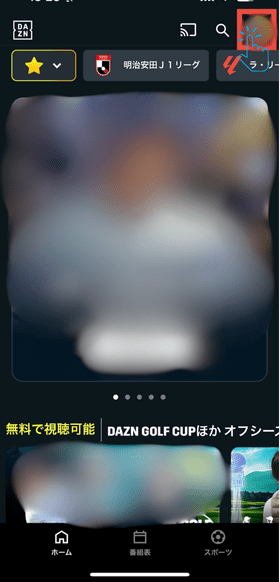
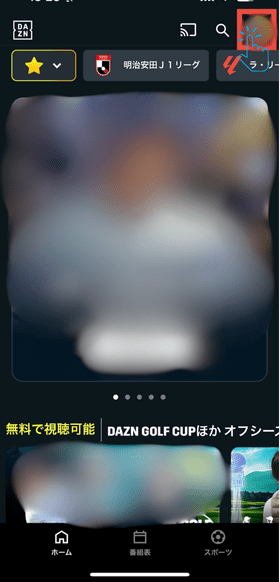
②設定をタップ。
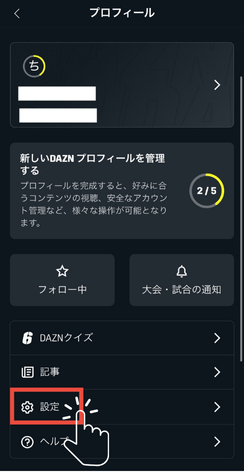
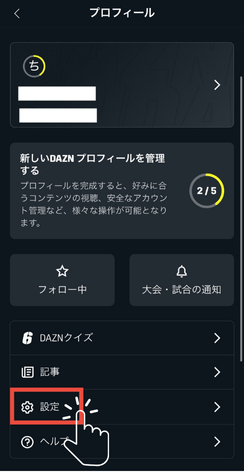
③アカウントの設定をタップ。
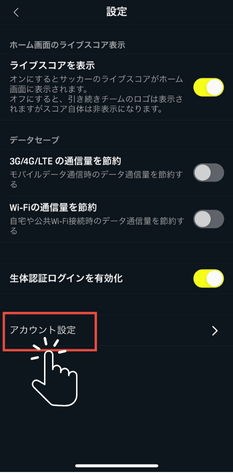
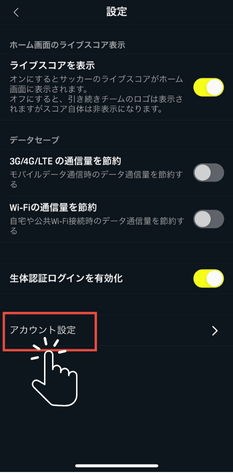
④登録情報の削除をタップ。
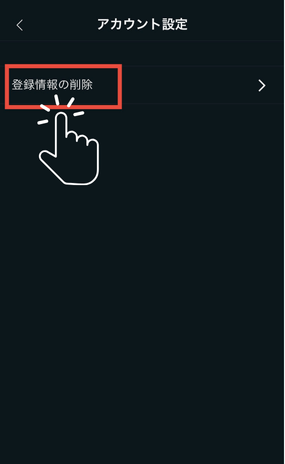
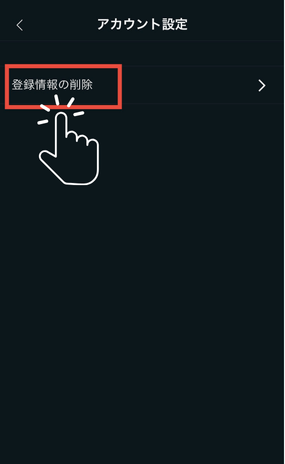
⑤確認画面が出ますので、削除を実行する場合は登録情報の削除をタップ。
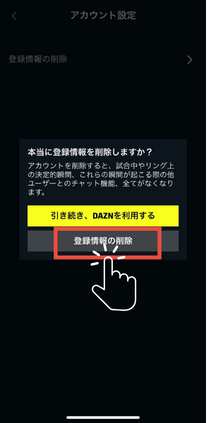
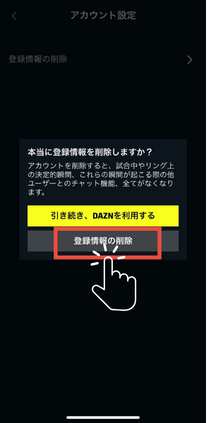
⑥パスワードの入力画面になります。
パスワードの入力が終わったら、②の登録情報の削除をタップ。
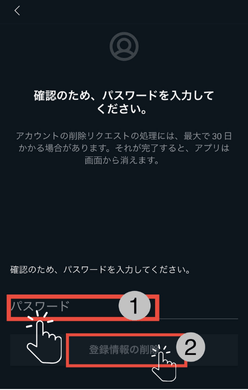
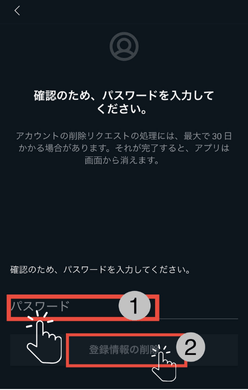
登録情報削除のリクエストを受け付けましたと表示されます。
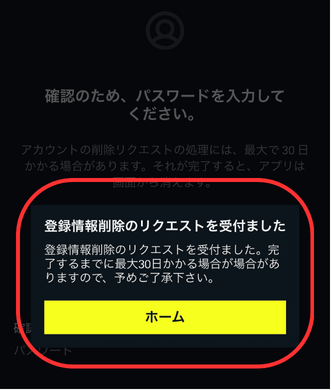
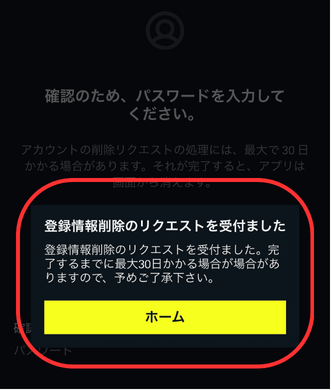
これでDAZNのアカウント削除は完了です。
まとめ
再起動やアップデートが1番簡単な方法でしたね!
万が一失敗してしまった時は、対処をすれば大丈夫です。
是非ご紹介した方法でDAZNで同時視聴できない時の対処法で解決してみてください。








